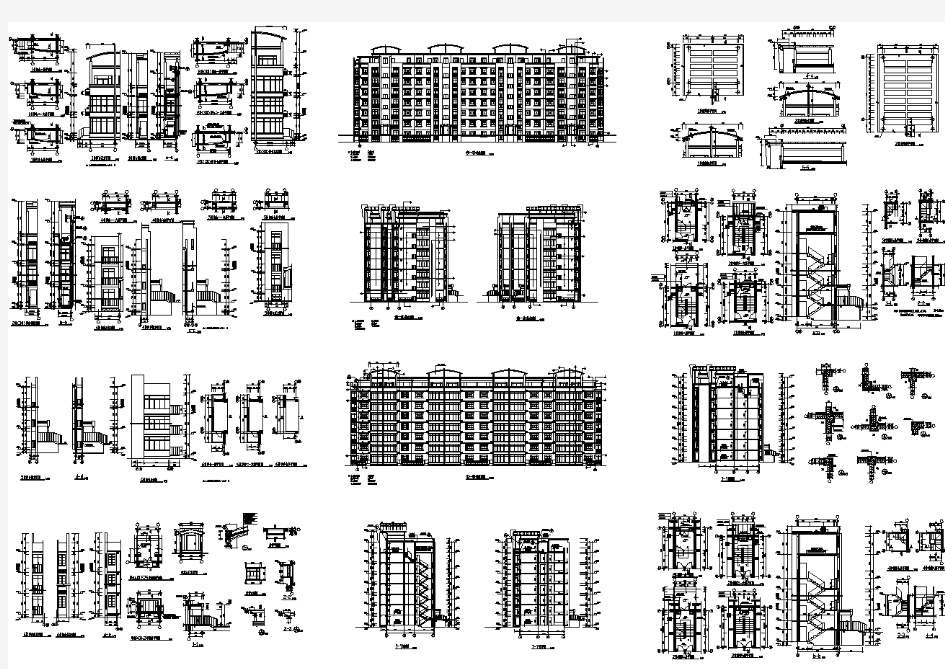
项目四 绘制建筑底层平面图 项目要求绘制如图4-1所示的建筑底层平面图。 图4 — 1 时间要求 教学学时6学时 质量要求按图示尺寸精确绘图 CAD 绘制建筑平面图的步骤一般是:绘制轴网、绘制墙体和柱、绘制门窗和阳台、绘 制楼梯和踏步、 布置家具和设备、标注尺寸和文字、标注构造做法、标注详图索引符号、标 注图名。 由于建筑制图的国家标准和各设计单位统一的标题栏等制图习惯, 同一套建筑图中不同 的图纸,其图框、标题栏、绘图单位、精度、文字样式、尺寸标注样式等基本上是固定不变 的。为了避免在每一张图中重复这些操作,从而节省绘图时间,可以在开始绘制图纸之前, 建立样板图。为下一步绘制建筑图做准备, 我们首先要学习样板图的参数、 样板图的建立和 使用方法,接着在样板图中开始绘制建筑平面图的各个绘图步骤。 任务一:建立A3幅面的图形样板文件 任务二:绘制轴网 一、任务内容 绘制建筑平面图的第一个步骤是绘制出该建筑平面图中墙体的轴线。 本任务就是绘制图 冬小初閣L.跖
4—1所示建筑平面图的墙体轴网如图4 —2所示。 ] woo _____ 2400 B ---------------------- ■ ?00 ]图4 —2 二、任务分析 绘制建筑轴线时,首先在“建筑-轴线”图层上,使用直线line命令绘制水平及竖直 的作图基准线,然后使用偏移ofset、打断break等命令绘制轴线。 三、任务链接 (一)直线line命令 1. 功能:绘制直线段、折线段或闭合多边形,其中每一线段均是一个单独的对象。 2?命令执行方式: 下拉菜单:绘图一一直线 工具栏:S 命令行:LINE 简捷命令:L 3. 操作过程说明: 执行命令后‘AutoCAD 提示: 指定第一点:(输入起点) 指定下一点或[放弃(U)]: 25000 (输入直线的长度) 指定第一点:(输入起点) 指定下一点或[放弃(U)]: 9300 (输入直线的长度) 指定下一点或[放弃(U)]:(输入直线端点,输入选项“ U”放弃或用回车键结束命令) 指定下一点或[闭合(C)/放弃(U)]:(输入直线端点,输入选项“ C ”使直线图形闭合,输入选项“ U”放弃或用回车键结束命令) 绘制结果如图4 —3所示。 图4 —3 4. 选项说明 (1)放弃(U):放弃前一次操作。 (2)闭合(C):用直线段闭合。 (二)偏移offset命令 1. 功能:创建同心圆、平行线和平行曲线。 2. 命令执行方式:
房屋建筑制图统一标准 1、需要微缩复制的图纸,其一个边上应附有一段标准米制尺度,四个边上均附有对中标志,米制制度的总长应为()mm,分隔应为()mm,对中标志应画在图纸内框各边长的中点处,线宽()mm,并应伸入内框边,在框外围()mm,对中标注的线段,于L1金额b1范围取中。 2、相互平行的图例线,其净间隙或线中间隙不宜小于()m。 3、虚线画长约()mm 4、单点场画线或双点长画线,应在较小图形中绘制有困难时,可用()代替 5、单点长画线或双点长画线的两端,不应是()。点画线与点画线交接点或点画线与其他图线交接时,应是()交接 6、虚线与虚线交接或虚线与其他图线交接时,应是()交接,虚线与实线的延长线时,不得与()相接。 7、图线不得与文字,数字或符号重叠、混淆,不可避免时,应首先保证()清晰 8、拉丁字母、阿拉伯数字与罗马数字,当需要写成斜体字时,其斜度应是从字的底线逆时针向上倾斜()°。斜体字的高度和宽度应与()相等。 9、拉丁字母,阿拉伯数字与罗马数字的自高,不应小于()mm 10、数量的数值注写,应采用正体阿拉伯数字,各种计量单位凡前面有量值的,均应采用国家颁布的单位符号注写,单位符号应采用() 11、分数、百分数和比例数的注写,应采用() 12当注写的数字小于1时,应写出各位的(),小数点应采用(),齐基准线书写。 13、比例的字高宜比图名的自高小()号 14、剖切位置线的长度为(),剖视方向应垂直于(),长度应短于(),宜为() 15、剖视剖切符号的编号宜采用(),按剖切顺序由()至()、由()向()连续编排,并应注写在剖视方向线的端部 16需要转折的剖切位置线,应在转角的()加注与该符号相同的编号。 17、建筑物剖面图的剖切符号应注在()标高的平面图或首层平面图上 18、局部剖面图的剖切符号应注在包含剖切部位的()上 19断面的剖切符号应只用剖切位置线表示,并应以粗实线绘制,长度宜为() 20、断面剖切符号的编号应采取(),按顺序连续排列,并应注写在剖切位置线的(),编号所在的一侧应为该断面的()方向 21、剖面图或断面图,当与被剖切图样不在同一张图内,应在剖切位置线的另一侧注明其所在图纸的(),也可以在图上() 22、索引符号是由直径为()的圆和水平直径组成,圆及水平直径应以()绘制, 23、索引处的详图,如与被索引的详图同在一张图纸内,应在索引符号()中用阿拉伯数字注明详图编号,并在()中间画一段水平() 24、索引处的详图,如与被索引的详图不在同一张图纸内,应在()的上半圆中用阿拉伯数字注明(),在索引符号的下半圆用阿拉比数字注明该详图()。数字较多时,可() 25索引出的详图,如采用标准图,应在索引符号水平直径的延长线上加注该标准图集的(), 需要标注比例时,文字在索引符号右侧或延长线下方,与()对齐。 26、索引符号当用于索引剖视详图,应在被剖切得部位绘制(),并以引出线引出索引符号,引出线所在的一侧应为()
建筑制图及其模板 一般的AutoCAD用户都知道,AutoCAD绘图最大的特点是便于修改,绘制的图形格式统一、规范。 介绍建筑图纸的一些基本知识和AutoCAD模板的功能及用法,最后介绍建筑模板的建立。 建筑制图有一整套的行业规范,可以说建筑制图是一种工程上专用的图解文字。但是如何将这种图解文字在AutoCAD中正确反映,就显得非常重要,否则用AutoCAD绘制出来的图纸就不符合建筑制图的要求。因此在介绍AutoCAD绘制建筑图纸前,有必要先介绍一下建筑制图的有关知识,以及有关规定在AutoCAD中的体现。这些主要包括绘图的线条、文字的字体和大小等很多方面。 1.1 建筑图纸介绍 在建筑工程中,无论是建造工厂、住宅、剧院还是其他建筑,从设计到生成施工,各阶段都离不开工程图。在设计阶段,设计人员用工程图来表达对某项工程的设计思想;审批工程设计方案时,工程图是研究和审批的对象,它也是技术人员交流设计思想的工具;在生成施工阶段,工程图是施工的依据,是编制施工计划、编制工程项目预算、准备生成施工所需的材料以及施工组织所必须依据的技术资料。 一般建筑的设计必须经过三个阶段设计,即初步设计、技术设计和施工图设计。初步设计包括建筑物的总平面图、建筑平面图、立面图、剖视图及简要说明,主要结构方案及主要技术经济指标,工程概算书等,供有关部门分析、研究、审批。技术设计是在批准的初步设计的基础上,进一步确定各专业工种之间的技术问题。施工图设计是建筑设计的最后阶段,其任务是绘制满足施工要求的全套图纸,并编制工程说明书、结构计算书和工程预算书。
建筑图纸按专业不同可以分为建筑施工图(简称建施)、结构施工图(简称结施)和设备施工图(如电气、采暖通风、给排水等)。 各施工图的内容如下: ?建筑施工图主要表示房屋的建筑设计内容,如房屋的总体布局、内外形状、大小、 构造等,包括总平面图、平面图、立面图、剖视图、详图等。 ?结构施工图主要表示房屋的结构设计内容,如房屋承重构件的布置、构件的形状、 大小、材料、构造等,包括结构布置图、构件详图、节点详图等。 ?设备施工图主要表示建筑物内管道与设备的位置与安装情况,包括给排水、采暖通 风、电气照明等各种施工图,其内容有各工种的平面布置图、系统图等。 为了使建筑图纸规格统一,图面简洁清晰,符合施工要求,利于技术交流,必须在图样的画法、图纸、字体、尺寸标注、采用的符号等方面有一个统一的标准。有关的现行建筑制图标准有六个:《房屋建筑制图统一标准》(GBJ1-86)、《总图制图标准》(GBJ103-87)、《建筑制图标准》(GBJ104-87)、《建筑结构制图标准》(GBJ105-87)、《给水排水制图标准》(GBJ106-87)、《采暖通风与空气调节制图标准》(GBJ114-88)。下面主要介绍《房屋建筑制图统一标准》中的几个内容,其余内容在后面的章节中逐步介绍。 《房屋建筑制图统一标准》主要有以下十个方面的内容: ?总则:规定了本标准的适应范围。 ?图纸幅面规格与图纸编排顺序:规定了图纸幅面的格式、尺寸要求、标题栏、会签 栏的位置及图纸编排的顺序。 ?图线:规定了图线的线型、线宽及用途。 ?字体:规定了图纸上的文字、数字、字母、符号的书写要求和规则。 ?比例:规定了比例的系列和用法。
规划施工图(建筑总平面图)的绘制要求 1本要求适用于修建性详细规划方案报建阶段及最终报审阶段图形文件的绘制,建筑总平面图也应参照本要求绘制。 2 规划图要严格采用建筑工程当地坐标系绘制,以AutoCAD中一个绘图单位代表1米,不得旋转、偏移、缩放。 3 属规划内容的实体(符号除外)不可以图块(BLOCK)形式或AutoCAD不能辨识的形式出现。 4 对要求绘制的闭合多义线(POLYLINE)规定如下: 4.1 同一多边形实体不应出现重复的线段,同一多边形不可重复绘制叠加在一起。 4.2具有相同属性内容的同类型轮廓线,邻接边必须完全重合且仅允许一次重复。不允许出现邻接边界重叠和交叉现象。 5 规划图应为二维图形,即所有实体的“Z”坐标值必须为“0”。 6 尺寸标注必须采用AutoCAD标注功能自动产生,不得将标注内容炸碎处理,如需文字补充说明,请另行定义文字,不得对尺寸标注的文字修改。坐标标注保证与AutoCAD中实际坐标一致。 7 电子文件中所有文字类标注均采用“宋体”,文字样式名称统一为“GHBZ”,尺寸类标注采用“天正建筑自动生成的标注”样式,所衬地形图除外。 8 电子文件内容应干净,不得含有不相关的内容,如无用的字体、线型、图层等。 9 图层要求 9.1 根据规划管理和信息化建设的实际需要,将图层分为标准图层和“参考”图层,分别提出要求。 9.2 标准图层为规定性内容,图层名称、实体类型、线型、颜色等必须遵循《规划图标准图层分类规定》(附表1)的要求,各规定图层上只能放置规定的数据内容,不得出现与本图层无关的数据内容。 9.3 其它图层的设置,为实现作图标准的统一,图层名称、实体类型、线型、颜色等也应大多遵循《规划图“参考”图层设置表》(附表2),同一类型的数据内容必须放置在同一个图层中。 9.4 “0”图层中除了可以作为插入图块的基准层以外,不能存放任何其他数据; 10 规划图内容参考以下要求
C A D建筑平面图绘图步骤 一、设置绘图单位 选择[格式]——[单位]:精度由0.000改为0;单位:毫米。 二、设置绘图界限(既选择打印纸大小) 选择[格式]——[绘图界限]: 如设A3:左下角为:0,0右上角为:420,297。(横向,纵向为:297,420) 设A4:左下角为:0,0右上角为:297,210。(横向,纵向为:210,297) 三、设置绘图参数 设置:对象捕捉、对象追踪、正交等开关。此步骤灵活运用。 四、设置图层 选择[格式]——[图层]: 注意:1、图框标题栏中的粗线和细线用W控制粗细,因此在粗实线图层绘图时W为0 2、当用点画线或虚线等绘图时看不清楚,应修改线型比例,[格式]——[线型]修改全局比 例,该比例对整幅图线型比例负责,如果对个别线型不满意,选中该线型点击右键 选特性修改线型比例。 五、绘制图框标题栏
在图框标题栏图层1:1绘制图框标题栏。 (以上步骤可作为制作绘图模板用。) 六、确定图框标题栏放大的倍数 为满足1:1绘图,应根据合理布图确定图纸放大的倍数。此步骤很重要,该倍数决定文字的高度和尺寸标注样式中的全局比例的大小。 七、绘图 (1)、选择轴线层-------绘制轴线。 (2)、定义多线样式。 (3)、分别选择墙线层和门窗层---------绘制墙线和窗线。 (4)、选择家具层(图块层)--------用插入块方式布置家具。 八、文字注释 工程图一般可用两种字体:长仿宋或工程字 选择[格式]——[文字样式]点击“新建” 长仿宋: 样式名:“长仿宋”,设置字体名称为;T仿宋GB-2312,文字高度为图框标题栏中 最近两条线距离的2/3取整数,注意图框标题栏已经放大。宽度比例为0.7。 工程字: 样式名:工程字;字体:gbenor.shx&gbcbig.shx;勾选使用大字体,其他默认; 注意:单行文字命令可在斜线上写文字,在其他电脑上打开图时出现问号,选中字体右键修改字体。 九、尺寸标注 1、设置标注样式 1)长度标注:选择[格式]——[标注样式]点击“新建”名称为:长度标注。
根据中华人民共和国《房产测量规范》(GB/T17986-2000)、建设部《关于严格执行房地产地籍测绘要求配制房屋所有权证附图的通知》([1989]建房字第381号)的规定,结合我市实际,制定本《实施细则》。 房产平面绘制 房产平面图包括“房产分幅平面图”、“房产分丘平面图”、“房产坐落平面图”、“房产分层分户平面图”、“房产分户平面图”。 一、房产分幅平面图 房产分幅平面图是全面反映房屋及其用地的位置和权属等状况的基本图,是测绘分丘图和分户图的基础资料,也是房产登记和建立产籍资料的索引和参考资料。房产分幅平面图以幅绘制。 1. 房产幅平面图的测绘范围 分幅图的测绘范围包括城市、县城、建制镇的建成区和建成区以外的工矿企事业等单位及其毗连居民点。 2. 分幅图的规格 分幅图采用50cmx50cm正方形分幅。 3. 分幅图的比例尺 建筑物密集区的分幅图一般采用1:500比例尺,其他区域的分幅图可采用1:1000比例尺。 4. 分幅图应表示的基本内容 分幅图应表示控制点、行政境界、丘界、房屋、房屋附属设施和房屋围护物,以及与房地产有关的地籍地形要素和注记。 5. 分幅图绘制中各要素的取舍与表示办法 (1)行政境界一般只表示区、县和镇的境界线,街道办事处或乡的境界根据需要表示,境界线重合时,用高一级境界线表示,境界线与丘界线重合时,用丘界线表示。 (2)丘界线表示方法:明确无争议的丘界线用丘界线表示,有争议或无明显界线又提不出凭证的丘界线用未定丘界线表示。丘界线与房屋轮廓线或单线地物线重合时用丘界线表示。 (3)房屋包括一般房屋和架空房屋等。房屋应分幢测绘,以外墙勒脚以上外围轮廓的水平投影为准,装饰性的柱和加因墙等一般不表示;临时性的过渡房屋及活动房屋不表示;同幢房屋层数不同的应绘出分层线。 架空房屋以房屋外围轮廓投影为准,用虚线表示;虚线内四角加给小圆表示支柱。 (4)分幅图上应绘制房屋附属设施,包括柱廊、檐廊、架空通廊、底层阳台、门廊、门楼、门、门墩和室外楼梯,以及和房屋相连的台阶等。 柱廊以柱外围为准,图上只表示四角或转折外的支柱;底层阳台以底板投影为准;独立柱的门廊以顶盖投影为准;门顶以顶盖投影为准;门墩以墩的外围为准;室外楼梯以水平投影为准,宽度小于图上1mm的不表示;与房屋相连的台阶按水平投影表示,不足五阶的不表示。
项目四绘制建筑底层平面图 项目要求绘制如图4-1所示的建筑底层平面图。 图4-1 时间要求教学学时6学时 质量要求按图示尺寸精确绘图 CAD绘制建筑平面图的步骤一般是:绘制轴网、绘制墙体和柱、绘制门窗和阳台、绘制楼梯和踏步、布置家具和设备、标注尺寸和文字、标注构造做法、标注详图索引符号、标注图名。 由于建筑制图的国家标准和各设计单位统一的标题栏等制图习惯,同一套建筑图中不同的图纸,其图框、标题栏、绘图单位、精度、文字样式、尺寸标注样式等基本上是固定不变的。为了避免在每一张图中重复这些操作,从而节省绘图时间,可以在开始绘制图纸之前,建立样板图。为下一步绘制建筑图做准备,我们首先要学习样板图的参数、样板图的建立和使用方法,接着在样板图中开始绘制建筑平面图的各个绘图步骤。 任务一:建立A3幅面的图形样板文件 任务二:绘制轴网 一、任务内容 绘制建筑平面图的第一个步骤是绘制出该建筑平面图中墙体的轴线。本任务就是绘制图4-1所示建筑平面图的墙体轴网如图4-2所示。
图4-2 二、任务分析 绘制建筑轴线时,首先在“建筑-轴线”图层上,使用直线line命令绘制水平及竖直的作图基准线,然后使用偏移offset、打断break等命令绘制轴线。 三、任务链接 (一)直线line命令 1.功能:绘制直线段、折线段或闭合多边形,其中每一线段均是一个单独的对象。 2.命令执行方式: 下拉菜单:绘图——直线 工具栏: 命令行:LINE 简捷命令:L 3.操作过程说明: 执行命令后,AutoCAD提示: 指定第一点: (输入起点) 指定下一点或[放弃(U)]: 25000(输入直线的长度) 指定第一点: (输入起点) 指定下一点或[放弃(U)]: 9300(输入直线的长度) 指定下一点或[放弃(U)]:(输入直线端点,输入选项“U”放弃或用回车键结束命令) 指定下一点或[闭合(C)/放弃(U)]:(输入直线端点,输入选项“C”使直线图形闭合,输入选项“U”放弃或用回车键结束命令) 绘制结果如图4-3所示。
CAD建筑平面图绘图步骤: 一、设置绘图单位 选择[格式]——[单位] :精度由0.000改为0;单位:毫米。 二、设置绘图界限(既选择打印纸大小) 选择[格式]——[绘图界限] : 如设A3:左下角为:0,0 右上角为:420,297。(横向,纵向为:297,420) 设A4:左下角为:0,0 右上角为:297,210。(横向,纵向为:210,297) 三、设置绘图参数 设置:对象捕捉、对象追踪、正交等开关。此步骤灵活运用。 四、设置图层 选择[格式]——[图层] : 五、绘制图框标题栏 在图框标题栏图层1:1绘制图框标题栏。 六、确定图框标题栏放大的倍数 为满足1:1绘图,应根据合理布图确定图纸放大的倍数。此步骤很重要,该倍数决定文字的高度和尺寸标注样式中的全局比例的大小。 七、绘图 (1)、选择轴线层-------绘制轴线。 (2)、定义多线样式。 (3)、分别选择墙线层和门窗层---------绘制墙线和窗线。 (4)、选择家具层(图块层)--------用插入块方式布置家具。
八、文字注释 工程图一般可用两种字体:长仿宋或工程字 选择[格式]——[文字样式]点击“新建” 长仿宋: 样式名:“长仿宋”,设置字体名称为;T仿宋GB-2312,文字高度为图框标题栏中最近两条线距离的2/3取整数,注意图框标题栏已经放大。宽度比例为0.7。 工程字: 样式名:工程字;字体:gbenor.shx & gbcbig.shx;勾选使用大字体,其他默认; 注意:单行文字命令可在斜线上写文字,在其他电脑上打开图时出现问号,选中 字体右键修改字体。 九、尺寸标注 1、设置标注样式 1)长度标注:选择[格式]——[标注样式]点击“新建”名称为:长度标注。 主要修改:箭头选项选建筑标记,文字选项选ISO标准,调整选项全局比例为图框标题栏放大的倍数,主单位选项精度为0,测量单位比例只有在一张图纸上 画不同比例的图时分别设定。 2)角度标注 选择[格式]——[标注样式]点击“新建”名称为:角度标注 主要修改:箭头选项选实心闭合,文字选项选ISO标准,调整选项全局比例为 图框标题栏放大的倍数, 2、标注数字 3、标注编辑:点击编辑标注选择新建N可修改数字,第二种方法分解标注选中数字右击可修改数字。
福建三明市[上河城]居住小区详细规划设计说明书目录 第一篇背景篇 一、项目背景 二、项目概况 三、规划范围 四、现状分析 第二篇理念篇 一、规划编制依据 二、规划理念 第三篇规划篇 一、社区定位 二、规划结构与布局 三、道路交通 四、绿地景观 第四篇建筑篇 一、住宅建筑设计 二、公建建筑设计 三、建筑造型设计 第五篇技术篇 一、竖向规划 二、市政公用设施规划 三、投资估算 四、技术经济指标
福建三明市[上河城]居住小区详细规划设计 说明书 第一篇背景篇 一、项目背景 三明市地处福建省西北部,下辖9县1市2区,历来是闽西北重镇和鹰厦 铁路要冲。三明位于武夷山与戴云山脉之间,属多山丘陵地带,境内山岭耸峙, 峰峦叠嶂;丘陵连绵起仗,河谷盆地与溪流错落相间;全市山地、丘陵与盆地 面积占市域总面积的99%以上,河谷平原与水面不到1%;全市山地植物良好, 绿树成荫。沙溪河从三明市市区穿越,城市也呈带状沿沙溪河发展,而碧口镇 则是镶嵌在沙溪河上的一颗明珠。 碧口镇位于三明市区北部,距离市区2公里,可便捷的与205国道和京福、 三泉高速公路相通。碧口地段拥有不可多得的自然环境条件,这里背靠满目葱 茏的崇山峻岭,面对碧波粼粼的沙溪河,环境优美,风景秀丽,交通便捷,风 生和起,是三明市理想的居住之地。 随着社会的进步、经济的发展、城市居民收入的增加和生活水平的提高, 人们的消费观念和生活方式正在发生着巨大的变化。加之受到城市居住空间与 居住环境的限制、城市快节奏生活的困扰,人们渴望回归自然、返璞归真的心 理日益强烈;反映在住房消费上,逐步向住宅社区化、郊区化、大型化、全面 化发展,特别是高收入阶层的涌现,追求独立、宽松、舒适、安静、便利的居 住空间和环境将成为一种时尚和潮流,而上河城居住小区正是顺应这种市场需 求而开发建设的大型生态绿色居住社区。 二、项目概况 三明市上河城居住小区(以下简称小区)是由福建省三明市展旺房地产有 限责任公司进行开发的中高档精品住宅区,基地总面积约510亩。公司遵循全 新的居住理念以及“品味、品质、品牌和美”的开发理念,力求将上河城居住 小区建设成为居住环境优美、配套设施齐全、物业管理完善的现代化、生态型 居住社区。 根据市场调查,上河城居住小区面向不同阶层的客户群,计划分为普通住宅区、高级公寓区、高级住宅区和中心服务区四个区域分期分区建设,并设置多层、小高层住宅、高层住宅、联体别墅、双拼别墅及独立式别墅多种住宅类型,总投资约4亿元,总建筑面积约37.41万平方米,居住人口约0.75万人。 小区的案名“上河城”取自于名画《清明上河图》,并按照不同的住宅类型形成“阳、春、清、明、知、春、德”七个住宅组团,拟分别独立封闭管理。根据国家最新的住宅政策,小区充分考虑了90平方米以下住宅户型的安排,整个小区内高档、中档、普通住宅结合并合理分区,同时统一进行小区配套设施的建设,使上河城既能满足高收入阶层的高级住宅消费的需求,又可以让广大工薪阶层以比市区低廉的价格享受到高级住宅小区的优美环境和优质服务。 三、规划范围 上河城居住小区位于碧口沙溪河西侧,基地东、南两侧为沙溪河与鹰厦铁路,西、北两侧至自然山体。本次规划设计范围南北长约1100-1250米,东西宽约160-500米,总用地面积约34.012公顷,合510.186亩,全部为居住区用地,无代征用地;其中,首期开发用地面积约24.621公顷,合369.315亩。 目前,规划小学南侧的上春园已经完成场地平整和建筑的施工图设计,即将动工建设,在本次规划中纳入小区统一考虑。
简单实用的建筑平面图制作软件 导语: 非专业的人也想亲自绘制建筑平面图可行吗?答案是肯定的,建筑平面图的绘制方法绝非困难,只需采用专业的软件就能绘制出来。快来跟随文章,来了解这样一款简单实用的建筑平面图软件。 免费获取建筑平面布置图软件:https://www.doczj.com/doc/3a15743236.html,/floorplan/ 简单的建筑绘图软件有哪些? 新手想要绘制建筑绘图,可以不从操作性难的软件开始。亿图图示,简单易上手的建筑绘图软件。没有任何的操作门槛,图库丰富,全程拖拽使用。软件支持Windows、Mac、Linux跨平台操作系统,支持云存储、云协作,极大方便使用者的绘制与修改。
亿图图示软件特色: 1、丰富的背景样式:几十套背景样式供用户使用,且只需拖拽样式到画布即可替换背景。 2、无限量的图框:可以在画布中添加无限量的图框,大大满足用户的创作需求。 3、页面适应到绘画:画布可无限量之大,一键点击“页面适应到绘图”,软件即可自动剪切画布至绘图区域。 4、免费更新提醒:当软件有新的版本或模板更新时,软件可提醒用户进行更新操作。 5、软件咨询服务:在绘图过程中遇到操作难题,可在线与客服人员联系,并解决问题。 亿图图示建筑平面图绘制符号大全 一. 基本绘图形状
用途:无特别限定意义,可以根据自己的实际用途结合图形形状来选取。 二. 尺寸标注形状 用途:用于标注建筑物的长宽高尺寸。图样除了画出建筑物及其各部分的形状外,还必须准确地、详尽地和清晰地标注尺寸,以确定其大小,作为施工时的依据。图样上的尺寸由尺寸界线、尺寸线、尺寸起止符号和尺寸数字组成。 三. 建筑物核心符号 用途:
一、建筑施工图的识读与绘制训练模块 例题2:建筑平面图的识读教学目标 (1)掌握建筑平面图的表达法和作用; (2)掌握建筑平面图画法的有关规定 (3)掌握建筑平面图的识读与绘制 必学知识 (1)建筑平面图的形成与分类 (2)建筑平面图的图示容与制图标准 (3)建筑平面图的识读法 (4)建筑平面图的绘图法 链接知识 (1)某教学楼建筑平面图的识读 (2)某展览馆建筑平面图的识读 【应用例题2-1-2-1】某住宅一层平面图的识读与绘制。如图2-1-2-1所示。 图2-1-2-1 一层平面图
教学内容 1.建筑平面图的形成与分类 (1)建筑平面图的形成与作用 假想用一个水平剖切平面在窗台线以上适当的位置将房屋剖切开,所得的水平面投影图为建筑平面图。平面图主要表示房屋的平面形状、大小和房间的布置、墙(或柱)的位置、厚度、材料、门窗的位置、大小、开启向等。平面图是表达房屋建筑图的基本图样之一,作为施工时定位放线、砌墙、安放门窗、室装修以及编制预算的依据。通常用1:50、1:100、1:200的比例绘制。 (2)建筑平面图的分类 当建筑物各层的房间布置不同时,应分别画出各层平面图,如底层平面图、二层平面图、三、四……各层平面图、顶层平面图、屋顶平面图等。相同的楼层可用一个平面图来表示,称为标准层平面图。如平面对称,可用对称符号将两层平面图各画一半合并成一个图,并在图的下注写图名和比例。 (3)建筑平面图的图线要求 凡被水平剖切到的墙、柱等断面轮廓线用粗实线画出,门的开启线、门窗轮廓线、屋顶轮廓线等构配件用中实线画出,其余可见轮廓线均用细实线画出,如需表达高窗、通气、搁板等不可见部分,则应以中虚线或细虚线绘制。 (4)定位轴线及编号 房屋施工图中的定位轴线是确定建筑结构构件平面布置及其标志尺寸的基线,是设计和施工中定位放线的重要依据。凡主要的墙和柱、大梁、屋架等主要承重构件,都应画上轴线并用该轴线编号来确定其位置。定位轴线的画法及编号有如下规定: (1)定位轴线用细点画线绘制且应编号,编号应注写在定位轴线端部细实线的轴线圆,其直径为8~10mm,但通用详图的定位轴线可不编号。 (2)平面图上定位轴线的编号,宜标注在图的下与左侧(有时上、下、左、右均标注),如图4-2所示。横向编号应用阿拉伯数字从左至右编写,竖向编号应用大写拉丁字母(但I、O、Z例外,以免与数字混淆)由下至上顺序编写,两根轴线之间,如需附加轴线时,应以分数表示,分母表示前一轴线的编号,分子表示附加轴线的编号。如图2-1-2-2所示。 图2-1-2-2定位轴线及编号 2.平面图的识读步骤。如图2-1-2-1所示。 (1)读图名、比例。在平面图下应注出图名和比例,从图可知是职工住宅的一层平面图,比例为1:100。 (2)读指北针,了解建筑物的位和朝向。图中所示建筑正面朝南,背面朝北。 (3)读定位轴线及编号,了解各承重墙、柱的位置。图中有19根横向定位轴线,9根纵向定位轴线,主轴线均位于240墙中间。 (4)读房屋的部平面布置和外部设施,了解房间的分布、用途、数量及相互关系。图中平面形状为一矩形,主要出入口在北面中间楼梯间处,楼梯间上行的梯段被水平剖切面剖断,用45。倾斜
一、建筑平面图 (一)建筑平面图的形成 假想用一个水平的剖切平面沿房屋窗台以上的部位剖开,移去上部后向下投影所得的水平投影图,称为建筑平面图,如图51所示。对多层楼房,原则上每一楼层均要绘制一个平面图,并在平面图下方注写图名(如底层平面图、二层平面图等);若房屋某几层平面布置相同,可将其作为标准层,并在图样下方注写适用的楼层图名(如三、四、五层平面图)。若房屋对称,可利用其对称性,在对称符号的两侧各画半个不同楼层平面图。 建筑平面图实质上是房屋各层的水平剖面图。 平面图虽然是房屋的水平剖面图,但按习惯不必标注其剖切位置,也不称为剖面图。 (二)建筑平面图的作用 主要反映房屋的平面形状、大小和房间布置,墙(或柱)的位置、厚度和材料,门窗的位置、开启方向等。 建筑平面图可作为施工放线,砌筑墙、柱,门窗安装和室内装修及编制预算的重要依据。 (三)建筑平面图的图示内容及表示方法
1、注写图名和绘图比例 平面图常用1:50、1:100、1:200的比例绘制 2、纵横定位轴线及编号,定位轴线是各构件在长宽方向的定位依据。 凡是承重的墙、柱,都必须标注定位轴线,并按顺序予以编号。 3、房屋的平面形状、内、外部尺寸和总尺寸 4、房间的布置、用途及交通联系 5、门窗的布置、数量及型号 6、房屋的开间、进深、细部尺寸和室内外标高 7、房屋细部构造和设备配置等情况 8、底层平面图应注明剖面图的剖切位置,需用详图表达部位,应标注索引符号。 剖切位置及索引符号 一般在底层平面图中应标注剖面图的剖切位置线和投影方向,并注出编号;凡套用标准图集或另有详图表示的构配件、节点,均需画出详图索引符号,以便对照阅读。 9、指北针 一般在底层平面图的下侧要画出指北针符号,以表明房屋的朝向。 10、门窗的代号与编号,门的开启方向。 11、内部装修做法和必要的文字说明。 (四)有关图线、绘图比例、图例符号的规定 被剖切到的墙体、柱用粗实线绘制;可见部分轮廓线、门扇、窗台的图例线用中粗实线绘制;较小的构配件图例线、尺寸线等用细实线绘制。
表6-1常用构造及配件图例 序号名称图例说明 1 墙体应加注文字或填充图例表示墙体材料,在项目设计图纸说明中列材料图例表给予说明 2 隔断1、包括板条抹灰、木制、石膏板、金属材料等隔断 2、适用于到顶与不到顶隔断 3 栏杆4 楼梯1、图4为底层楼梯平面,图5为中间层楼梯平面,图6为顶层楼梯平面 2、楼梯及栏杆扶手得形式与梯段踏步数应按实际情况绘制 5 6 7 坡道图7为长坡道,图8为门口坡道 8 9 墙预留槽1、以洞中心或洞边定位 2、宜以涂色区别墙体与留洞位置 序号名称图例说明 10 烟道1、阴影部分可以涂色代替 2、烟道与墙体为同一材料,其相接处墙身线应断开
11 通风到 12 空门洞h为门洞高度 13 单扇门(包括 平开或单面弹 簧) 1、门得名称代号用M 2、图例中剖面图左为外、右为内,平 面图下为外、上为内 3、立面图上开启方向线交角得一侧为 安装合页得一侧,实线为外开,虚线 为内开 4、平面图上得开启线应90o或45o开 启,开启弧线宜绘出 5、立面图上得开启线在一般设计图中 可不表示,在详图及室内设计图上应 表示 6、立面形式应按实际情况绘制 14 双扇门(包括 平开或单面弹 簧) 续表 序号名称图例说明 15 墙中双扇推 拉门 1、门得名称代号用M 2、图例中剖面图左为外、右为内, 平面图下为外,上为内 3、立面形式应按实际情况绘制 16 墙外单扇推拉 门 17 墙外双扇推拉 门
18 单扇双面弹簧 门 1、门得名称代号用M 2、图例中剖面图左为外、右为内, 平面图下为外、上为内 3、立面图上开启方向线交角得一侧 为安装合页得一侧,实线为外开,虚 线为内开 4、平面图上得开启线在一般设计图 上应表示 6、立面形式应按实际情况绘制 19 双扇双面弹簧 门 20 单扇内外开双 层门(包括平 开或单面弹 簧) 续表 序号名称图例说明 21 转门1、门得名称代号用M 2、图例中剖面图左为外、右为内,平面图下为外、上为内 3、平面图上门线应90o或45o开启,开启弧线宜绘出 4、立面图上得开启线在一般设计图中可不表示,在详图及室内设计图上应表示 5、立面形式应按实际情况绘制 22 竖向卷帘门 23 单层固定窗1、窗得名称代号用C表示 2、立面图中得斜线表示窗得开启方向,实线为外开,虚线为内开;开启方向线交角得一侧为安装合页得一侧,一般设计图中可不表示 3、图例中剖面图左为外、右为内,平面图下为外、上为内 4、平面图与剖面图上得虚线仅说明开关方式,在设计图中不需要表示 24 单层外开平开窗
用户在绘制建筑平面图时,无论是绘制底层平面图、楼层平面图、屋顶平面图等时,应遵循相应的绘制要求,才能使绘制的图形更加符合规范 1.图纸幅面 A4图纸幅面是210×297mm,A3图纸幅面是297×420mm,A2图纸幅面是420 ×594mm,A1图纸幅面是594×841mm,其图框的尺寸见相关的制图标准。 2.图名及比例 建筑平面图的常用比利是1:50、1:100、1:150、1:200、1:300.图样下方应注写图名,图名下方应绘一条短粗实线,右侧应注写比例,比例字高宜比图名的字高小一号或二号。 3.图线 图线的基本宽度b可从下列线宽系列中选取:0.18、0.25、0.35、0.5、0.7、1.0、1.4、2.0mm。当用户选用A2图纸时,建议选用b=0.7mm(粗线)、0.5b=0.35mm(中线)、0.25mm(中线)、0.25b=0.18mm(细线),当用户选用A3图纸时,建议选用b=0.5mm(粗线)、0.5b=0.25mm(中线)、0.25b=0.13mm(细线)。 在AutoCAD中,实现为Continuous、虚线为ACAD_ISOO2W100或dashed、单点长画线为ACAD_ISOO4W100或Center、双点长画线为ACAD_ISOO5W100或Phantom。 4.字体 汉字字型优先考虑采用hztxt.shx和hzst.shx;西文优先考虑romans.shx和simplex或txt.shx。 5.尺寸标注 尺寸界限应用细实线绘制,一般应与被注长度垂直,其一端应离开图样轮廓线不小于2mm,另一端宜超出尺寸线2~3mm。 尺寸起止符号一般用中粗(0.5b)斜短线绘制,其斜度方向与尺寸界线成顺时针45°,长度宜为2~3mm。半径、直径、角度与弧长的尺寸起止符号,宜用箭头表示。 互相平行的尺寸线,应从被注写的图样轮廓线由近向远整齐排列,应将大尺寸标在外侧,小尺寸标在内侧。尺寸线距图样最外轮廓之间的距离不宜小于10mm。平行排列的尺寸线的间距宜为7~10mm,并应保持一致。其所有注写的尺寸数字应离开尺寸线约1mm。 6.剖切符号 剖切位置线长度宜为6~10mm,投射方向线应与剖切位置线垂直,画在剖切位置线的同一侧,
如何绘制房子平面图 导语: 房子平面图适合农村自建房的前期规划,方便工人届时凭图施工。因为是自建房,就需要依靠自己对房屋进行设计。房子的平面图,需要采用专业的软件就能绘制,我们一起来了解下相关软件吧。 免费获取建筑平面布置图软件:https://www.doczj.com/doc/3a15743236.html,/floorplan/ 房子平面图设计软件有哪些? 可以绘制导出房子平面图的软件,或许你听说的最多的是CAD啦、sketch up 啦、PS啦,听起来都很专业,一个外行人想要尝试房子的平面设计,要用什么软件呢?亿图图示或许可以了解一下!软件操作简单易上手,内置丰富的专业建筑符号及平面布置贴图。设计房屋,从这里开始。
亿图图示软件特色: 1、来自全球超过600万的用户选择下载安装。 2、支持多系统操作:亿图图示可以在Windows,Mac 和 Linux上进行制作。 3、产品升级:亿图软件不断更新升级,重视用户体验度。 4、简单操作:一键式绘制工具帮助用户绘制快捷,方便使用者管理工作项目。 如何使用亿图图示画房子的平面图? 亿图图示是一款出色的国产全类型图形图表设计软件,能够轻松出绘制您想要的效果。对比手工绘图,和用复杂软件绘图,亿图图示的优势如下: ①精准的尺寸标注:轻松设置建筑的长宽,能够等比例标注出现实里的建筑大小。
②超丰富的建筑符号:汇聚专业的建筑符号,无需重新绘制,直接拖拽至画布即可使用。
③自动对齐功能:拖动建筑符号,靠近同类符号时,能自动对齐吸附,大大提升绘图效率。 没有设计绘图基础,该怎样绘制房屋设计图? 下面将继续讲解,如何使用亿图图示绘制专业的房屋设计图。 一、创建新的画布 下载安装亿图图示最新版本的软件,在“文件”页,选择“新建”-“平面布置图”-“家具规划”-“创建”。 二、绘制墙体结构 从符号库选择建筑符号“墙”,并拖动至画布,根据实际的构造,进行拼接绘图。绘制过程中,需标注墙体尺寸。
运用Visio绘制建筑平面图02——原则和程序 图1 Visio2007建筑平面图绘制界面 运用Visio绘制的平面图一般是起到示意、利于沟通的作用,并不一定要想专业建筑设计图那样精确。很多人经出现的一个问题就是精力过多的防在了细节,而耗费了许多时间。所以,运用Visio绘制建筑平面图需要有一个基本原则:重点在布局,其次才是细节。就是各功能区布局、各类设施的数量和位置要准确,且图形不能产生歧义;接下来,再考虑图形的精确度和美观。那么细节要掌握到什么程度呢?基本要求是精确度控制在1-2%左右就差不多了,图形的填充、边线及其连接等要求格式规范统一,具体做法在后续文章中将有详细叙述。 一、绘图原则和方法的一些经验总结 1.确定方位:主门所在的位置作为底边。 2.三大步骤:建筑物——设施——陈列物品 3.建筑物3小步:柱子——墙——门窗 4.物品/形状三方面:位置、大小、格式(颜色、边框) 5.物品/形状位置确定三要素:X轴,Y轴,旋转角度 6.直接复制已有的同类图形的Visio文件 7.直接复制已有的模具 8.用格式刷批量设置格式 9.用“形状数据窗口”或“大小和形状窗口”准确调整形状大小 10.用“大小和形状窗口”准确定位形状 11.用“扫视和缩放窗口”在大图中定位和缩放 12.用参考线对其图形 13.用“Ctrl+Shift”准确复制和定位图形 二、绘图程序 绘图的程序很重要,也就是先做什么、后做什么,它直接影响到绘图的速度和质量,对于初学者尤其重要。
分两种情况来讲述绘图程序: 第一种情况——手头上有类似的Visio绘制的平面图,步骤如下: 1.将这个平面图文件复制一份; 2.修改文件名和绘图页名称; 3.插入新的绘图页; 4.根据实际建筑平面的大小设置绘图页面(详见下一篇“页面设置”一文); 5.“放线”,即打参考线(详见下一篇“精确绘图工具”一文); 6.绘制柱子外墙—内墙; 7.绘制门窗; 8.绘制重要设施; 9.绘制次要设施; 10.绘制陈列物品; 11.绘制植物; 12.保存。 这种情况下,不需要自己去找绘图的图形和模具,左侧的形状窗格内就有需要的图形,若没有,则可到原图中复制。 第二种情况——从头画起,步骤如下: 1.点击[文件]——[新建]——[地图和平面布置图]——[平面布置图]; 2.命名文件名称和绘图页名称; 3.预估实际建筑物平面的总长与总宽; 4.进行页面设置; 5.“放线”,即打参考线; 6.绘制柱子外墙—内墙;
专题设计一绘制房屋平面图(1) 通过前面的学习,同学们对AutoCAD的绘图环境和一些基本操作有所了解,下面将通过绘制下面所示房屋平面图介绍AutoCAD绘制平面图的一般步骤 (图6-1) 一、使用绘图工具绘制基本图形 根据上面的平面图,先要创建不同图层,然后绘制轴线及基本图形,其操作步骤如下图所示。 1、选择“格式”/“图层”菜,打开“图层特性管理器”对话框 2、新建“标注”、“轴线”图层,设置“标注” 图层颜色为蓝色、“轴线”图层颜色为红色和 线型为“CENTER”
3、在“图层”工具栏中选择“轴线”层为当前层 4、在“绘图”工具栏中单击“直线”按钮,参照下面图所示坐标绘制 一条水平直线【(-400,0)、(12800,0)】和一条垂直直线【(0,-400)、(0,13300)】。选择“视图”/“缩放”/“全部”菜单,最大化显示全部图形 5、选择“格式”/“线型”菜单,打开“线型管理器”对话框,将“全 部线型比例因子”设置为10 6、单击“修改”工具栏中的“复制”按钮,单击选中垂直直线。单击鼠标右键,结束对象选择。输入m,表示进行多重复制。捕捉两直线交点,将其作为复制基点,将光标向右水平移动,待显示“极轴:xxxx<0°” (xxxx可为任意数值,此处只是用来指明复制方向)时依次输入1500、3000、5000、7500、9000和12000,复制多条垂直直线 7、再次单击“修改”工具栏中的“复制”按钮,单击选中水平直 线。单击鼠标右键,结束对象选择。输入m,捕捉右下角交点, 将其作为复制基点,将光标向上垂直移动,待显示“极轴xxxx <90°”(xxxx可为任意数值)时依次输入2000、4000、5000、 9000和12500,复制多条水平直线 8、选择“格式”/“多线样式”菜单,打开“多线样式”对话框。单击“修改”按钮,打开“修改”对话框 9、单击“修改”,弹出“修改多线样式”对话框。在元素列表区 分别单击两个元素,在“偏移”编辑框中分别输入120和-120并 【Enter】键,然后单击“确定”按钮,返回“多线样式”对话 框 10、在“封口”设置区分别选中“起点”和“端点”复选框,然后单击“确定”按钮,返回“多线样式”对话框
一、建筑平面图得绘制方法与步骤 如图1-6-10所示,建筑平面图得绘制方法与步骤如下: (1)绘制墙身定位轴线及柱网。如图1-6-10得图(a)。 (2)绘制墙身轮廓线、柱子、门窗洞口等各种建筑构配件。如图1-6-10得图(b)。 注意:轴圈半径:1000MM;墙体用多线绘制,线宽90 (3)绘制楼梯、台阶、散水等细部。如图1-6-10得图(c)。 (4)检查全图无误后,擦去多余线条,按建筑平面图得要求加深加粗,并进行门窗编号,画出剖面图剖切位置线等。如图1-6-10得图(d)。 (5)尺寸标注。一般应标注三道尺寸,第一道尺寸为总尺寸,第二道为轴线尺寸,第三道为细部尺寸。 注意:按标准,第一道尺寸线与最外台阶线10-15MM(扩大100倍),其她尺寸结距离700MM;指北针:半径1200,底部300线宽
(6)图名、比例及其她文字内容。汉字写长仿宋字:图名字高一般为7~10号字,图内说明字一般为5号字。尺寸数字字高通常用3、5号。字形要工整、清晰不潦草。
二、建筑立面图得绘图方法与步骤 如图1-6-13所示,建筑立面图得绘图方法与步骤如下: (1)室外地坪线、定位轴线、各层楼面线、外墙边线与屋檐线。如图1-6-13(a)。 (2)画各种建筑构配件得可见轮廓,如门窗洞、楼梯间,墙身及其暴露在外墙外得柱子。如图1-6-13(b)。。 (3)画门窗、雨水管、外墙分割线等建筑物细部。如图1-6-13(c)。 (4)画尺寸界线、标高数字、索引符号与相关注释文字。
(5)尺寸标注。 (6)检查无误后,按建筑立面图所要求得图线加深、加粗,并标注标高、首尾轴线号、墙面装修说明文字、图名与比例,说明文字用5号字。如图1-6-13(d) 注意:标高符号为等腰三角形,顶点到对边300距离。 三、建筑剖面图得绘制方法与步骤 建筑剖面图得绘制方法与步骤如下: